怎么使用蓝牙音箱播放 win10连接蓝牙音箱播放声音方法
更新时间:2023-09-17 11:35:15作者:xiaoliu
怎么使用蓝牙音箱播放,现如今蓝牙音箱已经成为了人们日常生活中不可或缺的音频设备之一,在Win10操作系统中,连接蓝牙音箱并播放声音变得更加便捷。使用蓝牙音箱播放声音不仅可以让我们享受高品质的音乐体验,还可以方便地与其他设备进行无线连接。接下来我们将介绍Win10连接蓝牙音箱播放声音的方法,让您在音乐世界中尽情畅游。
方法如下:
1.首先,想要使用蓝牙音箱播放电脑上的声音。我们需要先做以下检查:自己的电脑需要配备蓝牙,自己的音箱需要配备蓝牙。

2.接着,我们开启自己支持蓝牙的音箱上的蓝牙,并允许该蓝牙可以被其他设备搜索和连接。
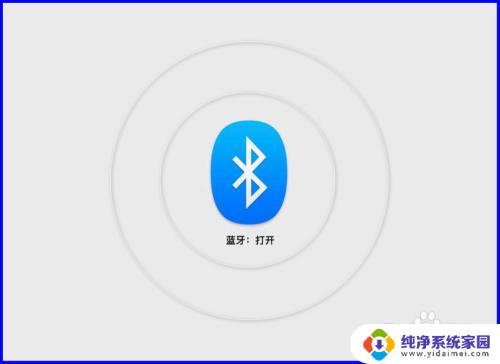
3.接着,进入到win10系统中,打开电脑“Windows设置”,在设置里找到并点击进入“设备”选项中。
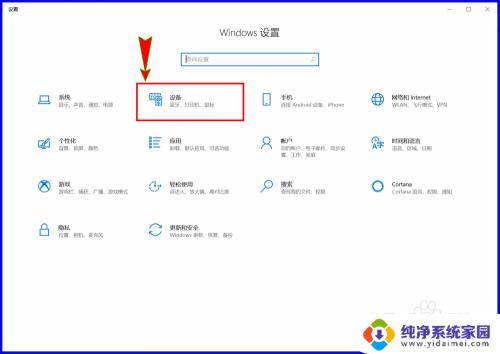
4.进入“设备”窗口之后,我们在左侧菜单栏中选择“蓝牙和其他设备”选项,然后在右侧先开启我们的电脑蓝牙开关。
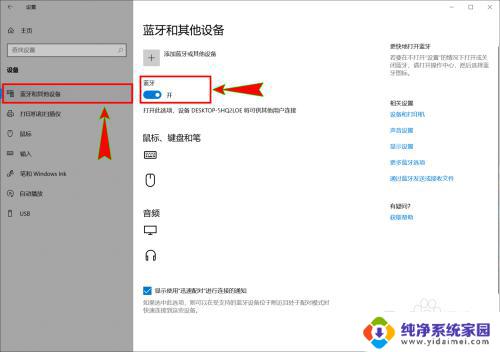
5.接着,点击窗口上方的“添加蓝牙或其它设备”选项打开“添加设备”弹窗。然后在下面的“设备类型”里选择“蓝牙”,电脑会自动搜索附件的蓝牙设备。
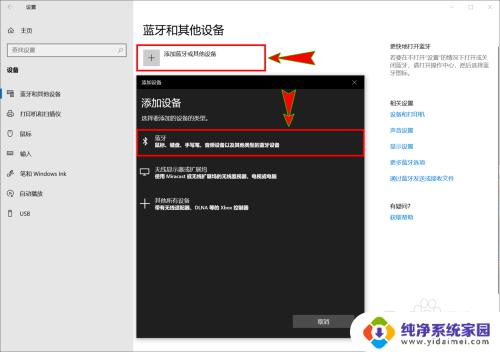
6.搜索到我们音箱上的蓝牙之后,我们选择该蓝牙并与之连接。当电脑音频选项上显示出“已连接语音、音乐”时,我们调整好电脑和蓝牙的音量即可使用蓝牙音箱播放电脑上的声音了。
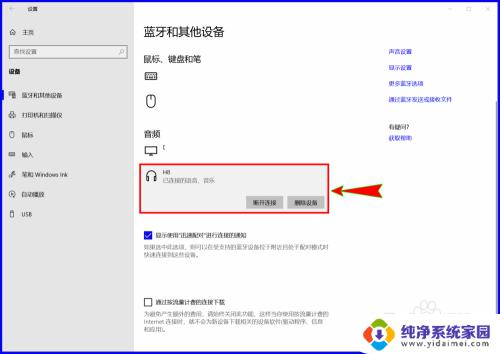
以上是如何使用蓝牙音箱播放的全部内容,如果您遇到这种情况,请按照小编的方法解决,希望这些方法可以帮助到您。
怎么使用蓝牙音箱播放 win10连接蓝牙音箱播放声音方法相关教程
- win10蓝牙播放音乐 win10无法连接蓝牙音箱播放声音怎么办
- 华硕笔记本电脑怎么连接蓝牙音箱播放音乐 华硕WIN10笔记本连接蓝牙音箱步骤
- win10系统蓝牙链接正常,音响一会响一会不响 win10蓝牙音箱已配对但无法播放声音
- 蓝牙音箱怎么与电脑连接使用 win10连接蓝牙音箱后如何调整音量和音质
- 蓝牙音箱跟电脑怎么连接 win10蓝牙音箱连接不上
- win10台式电脑可以连接蓝牙音箱吗 win10连接蓝牙音箱教程
- win10自动连接蓝牙音箱 蓝牙音箱连接笔记本电脑步骤
- pc连接蓝牙音箱 win10连接蓝牙音箱教程
- 蓝牙音响如何连接 win10连接蓝牙音箱的方法
- 怎样在电脑上连接音响 Win10如何调整音箱音量并播放声音
- 怎么查询电脑的dns地址 Win10如何查看本机的DNS地址
- 电脑怎么更改文件存储位置 win10默认文件存储位置如何更改
- win10恢复保留个人文件是什么文件 Win10重置此电脑会删除其他盘的数据吗
- win10怎么设置两个用户 Win10 如何添加多个本地账户
- 显示器尺寸在哪里看 win10显示器尺寸查看方法
- 打开卸载的软件 如何打开win10程序和功能窗口